“主点”控制器控制着可编辑样条线、可编辑曲面和 FFD(自由形式变形)修改器中的点子对象。
只要在“可编辑样条线”、“可编辑面片”、“可编辑网格”、“可编辑多边形”、“NURBS 曲面”或“FFD”(自由形式变形)的子对象模式下设置控制点、顶点或矢量(切线控制柄)的动画,就自动指定了“主点”控制器。通过允许您选择和移动所有子关键点,以及在视觉上将关键点与视口中的点相关以及迅速更改关键点属性,此控制器用于帮助在设置顶点、控制点和矢量的动画时管理大量轨迹。
在“摄影表”模式下,主点控制器在“轨迹视图”中显示为带有绿色关键点的轨迹。主轨迹下的子轨迹包含所有已设置动画的顶点、控制点和向量。
过程
示例:要设置顶点的动画,请查看“主点”控制器轨迹:
- 在“前”视口中,创建一个球体。
- 右键单击球体并从四元菜单中选择“转化为”
 “转换为可编辑网格”。
“转换为可编辑网格”。 - 在“可编辑网格”
 “选择”卷展栏上,单击
“选择”卷展栏上,单击  (顶点)。
(顶点)。 - 启用
 ,然后将时间滑块拖动至第 10 帧。
,然后将时间滑块拖动至第 10 帧。 - 在视口中,
 选择并移动球体上的部分顶点。
选择并移动球体上的部分顶点。 第 10 帧时,轨迹栏中出现一个关键点。
- 右键单击球体,然后从四元菜单中选择“摄影表”。
3ds Max 将打开“轨迹视图 - 摄影表”。在“控制器”窗口顶部,可以看到球体的轨迹。
- 在“轨迹视图”层次中展开所有球体轨迹。
“轨迹视图”显示“主点控制器”轨迹,动画顶点的轨迹位于其下方。
界面
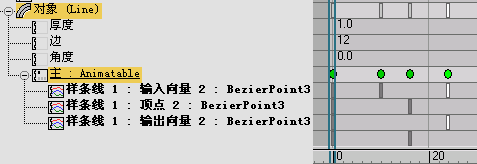
- 主轨迹关键点
-
在“轨迹视图 – 摄影表”模式下,单击主关键点(绿色)会高亮显示该帧的所有子关键点。
如果设置了几百个顶点的动画,折叠主轨迹,以便仅使主轨迹可见。移动绿色关键点将会移动其所有子关键点。
“主轨迹关键点信息”对话框
右键单击轨迹视图中绿色的主关键点以打开“主轨迹关键点信息”对话框,通过该对话框可以访问给定时间点的主关键点下的所有子关键点。